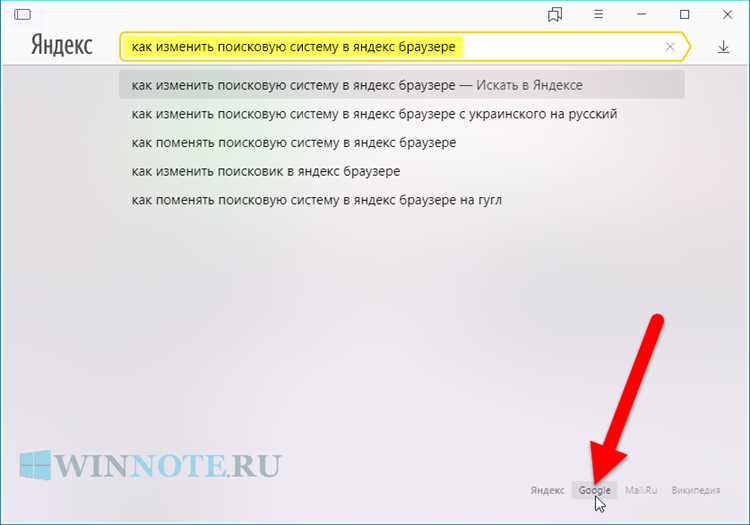
Поисковая строка Яндекс может стать важным инструментом для улучшения пользовательского опыта на сайте. Создание собственной поисковой строки помогает посетителям сайта быстро находить нужную информацию, не покидая страницу. Чтобы интегрировать поисковую строку Яндекса, необходимо пройти несколько простых шагов, а также учитывать особенности реализации, такие как использование API и настройка интерфейса.
Первоначально вам нужно зарегистрировать свой сайт в Яндекс.Вебмастере и подключить сервис Яндекс.Поиск. Это даст возможность использовать поисковую систему Яндекса на вашем ресурсе. Затем, на странице Яндекс.Поиска для сайта, вам будет предложено сгенерировать код для внедрения поисковой строки. Код включает в себя JavaScript и HTML-элементы, которые можно разместить в любом месте вашего сайта.
Если ваша цель – предоставить пользователю точные результаты, стоит настроить фильтры и параметры отображения поиска. Например, можно ограничить поиск только по определённым разделам сайта или указать дополнительные критерии, такие как релевантность контента или язык поиска. Для этого потребуется дополнительная настройка через API Яндекс.Поиска, который позволит настроить результаты по вашему усмотрению.
Кроме того, стоит позаботиться о визуальной части поисковой строки. Хотя Яндекс предоставляет стандартные виджеты, вы можете настроить внешний вид строки с учётом дизайна вашего сайта. Это можно сделать с помощью CSS, адаптируя элементы под общий стиль. Чтобы поисковая строка стала не только удобным, но и красивым элементом, уделите внимание её расположению и размеру.
Подготовка к интеграции поисковой строки Яндекс на сайт
Для корректной работы поисковой строки Яндекса необходимо зарегистрировать сайт в сервисе Яндекс.Вебмастер. После подтверждения прав на домен вы получите доступ к параметрам поиска и настройке внешнего вида формы.
Создайте Яндекс-поиск на странице https://site.yandex.ru/. Укажите домен, по которому будет производиться поиск, задайте язык интерфейса и включите фильтрацию по домену, чтобы исключить результаты с других сайтов.
Обязательно настройте внешний вид формы: выберите минимальный или расширенный вариант, определите цветовую схему, ширину и параметры отображения результатов. Полученный код формы будет содержать уникальный идентификатор поиска и JavaScript-обработчик.
Убедитесь, что на сайте подключён HTTPS: Яндекс корректно работает только с безопасными соединениями. Также проверьте, что страницы сайта доступны для индексации: наличие метатега robots с параметром noindex или запреты в robots.txt могут привести к отсутствию результатов.
Перед вставкой кода убедитесь, что на сайте нет конфликтующих скриптов, особенно связанных с формами или библиотеками, которые могут переопределять поведение DOM. Рекомендуется протестировать интеграцию в изолированной среде или на тестовой версии сайта.
Как зарегистрировать сайт в Яндекс.Вебмастере для подключения поиска
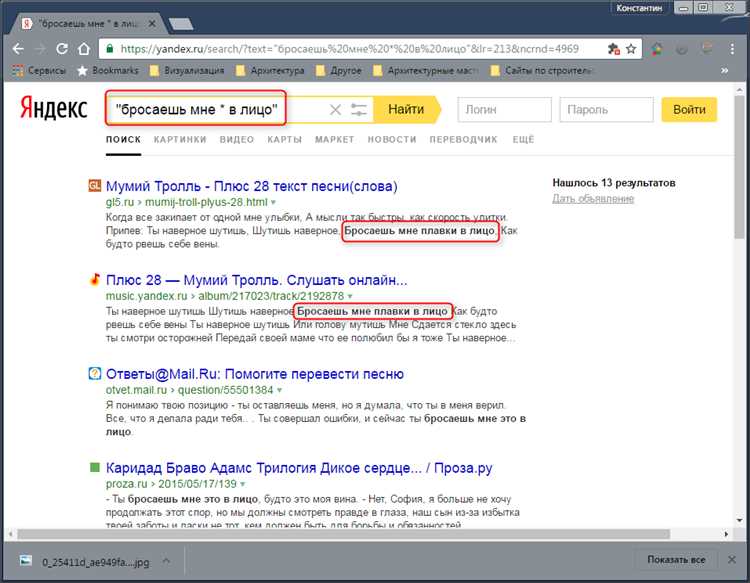
Перейдите на webmaster.yandex.ru и авторизуйтесь с помощью Яндекс ID. После входа нажмите кнопку «Добавить сайт» и укажите полный URL, включая протокол (http или https).
Для подтверждения прав выберите один из способов: загрузка HTML-файла в корень сайта, добавление мета-тега в <head> главной страницы, настройка DNS-записи или загрузка файла на Яндекс.Диск для сайтов на конструкторах. Наиболее надёжный метод – HTML-файл.
После подтверждения прав, сайт появится в списке. Перейдите в раздел «Индексация» → «Файлы Sitemap» и добавьте карту сайта, если она есть. Это ускорит анализ структуры ресурса.
Для подключения поиска откройте «Инструменты» → «Поиск по сайту». Создайте новый поисковый виджет: укажите домен, задайте название, настройте внешний вид. После генерации получите HTML-код строки поиска и разместите его в нужном месте на сайте.
Важно: чтобы результаты поиска обновлялись корректно, сайт должен быть доступен для индексации, без блокировки через robots.txt или meta-robots.
Установка поисковой строки Яндекс через HTML-код
Для внедрения поисковой строки Яндекс на сайт необходимо использовать официальный конструктор на странице https://site.yandex.ru/search/form/. После настройки параметров – тематики, региона, языка и внешнего вида – система сгенерирует HTML-код для вставки.
Полученный код включает скрипт и контейнер формы. Вставьте его в нужное место HTML-разметки страницы, предпочтительно внутри блока <main> или <aside>, чтобы обеспечить быструю доступность для пользователя.
Пример кода:
<script type="text/javascript" src="https://yandex.ru/cse.js?cx=ваш_ID"></script> <div class="yandex-search"> <form action="https://yandex.ru/search/" target="_blank"> <input type="search" name="text" placeholder="Поиск по сайту"> <input type="hidden" name="site" value="ваш_сайт.ru"> <button type="submit">Найти</button> </form> </div>
Параметр cx в скрипте указывает на ваш уникальный идентификатор поиска. Значение site ограничивает поиск указанным доменом. Для работы формы требуется активный JavaScript в браузере пользователя.
Избегайте вставки кода в секции, подверженные перезагрузке без обновления DOM, например, слайдеры или модальные окна. Проверяйте корректность работы в различных браузерах и на мобильных устройствах. Изменения вступают в силу сразу после сохранения и публикации страницы.
Настройка внешнего вида поисковой строки под дизайн сайта
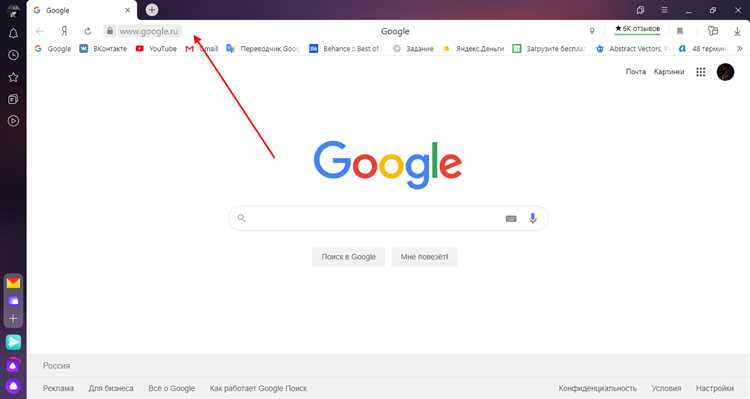
Чтобы интегрировать Яндекс.Поиск органично, начните с выбора схемы оформления на странице https://site.yandex.ru/search/form/. После генерации кода найдите блок <style>, содержащий CSS-оформление. Все параметры в нём можно адаптировать вручную.
Измените ширину строки через width в селекторе .ya-site-form__input, например: width: 300px;. Для адаптивности используйте max-width: 100%;.
Цвет фона устанавливается свойством background-color. Для прозрачности фона применяйте background-color: transparent;, если цвет уже задан через родительский блок.
Шрифт корректируется через font-family, font-size и color. Пример: font-family: ‘Roboto’, sans-serif;, font-size: 16px;, color: #333;.
Скругление углов поля поиска – параметр border-radius, например: border-radius: 6px;. Толщину и цвет рамки задаёт border: 1px solid #ccc;.
Кнопка отправки настраивается отдельно через селектор .ya-site-form__submit. Задайте ей background-color, border, color и padding для согласованности со стилем сайта.
Если требуется внедрение в тёмную тему, используйте светлый шрифт и затемнённый фон: background-color: #222;, color: #fff;. Для светлой темы – наоборот.
Все изменения тестируйте в разных браузерах и на мобильных устройствах, чтобы сохранить совместимость и корректную работу формы поиска.
Как настроить фильтры для улучшения поиска по сайту
Фильтры позволяют ограничить область поиска и ускоряют нахождение нужной информации. Для Яндекс-поиска на сайте фильтры реализуются через параметры URL и атрибуты формы.
Создайте набор параметров, соответствующих типам контента: категория, дата, автор, цена, теги. Например, для интернет-магазина: &category=smartphones, &price_from=10000, &price_to=30000.
В форме поиска добавьте элементы управления: выпадающие списки, чекбоксы, ползунки. Каждый элемент должен генерировать соответствующий GET-параметр. Форма должна передавать параметры в поисковую строку Яндекса с учетом site: и дополнительных условий через оператор «и».
Пример запроса: site:example.com смартфоны цена от 10000 до 30000. Для реализации такого запроса при помощи формы используйте скрытые поля или JavaScript для составления строки перед отправкой.
Чтобы исключить ненужные страницы, используйте минус-слова: -архив -старый. Это особенно полезно при наличии устаревшего контента.
Регулярно анализируйте логи поисковых запросов. Выделяйте повторяющиеся фильтрации и выносите их в готовые пресеты. Это сокращает количество действий пользователя и повышает релевантность результатов.
Если сайт поддерживает микроразметку, примените schema.org для структурирования информации. Это поможет Яндексу точнее интерпретировать фильтрационные параметры и улучшит выдачу.
Проверка работы поисковой строки после установки
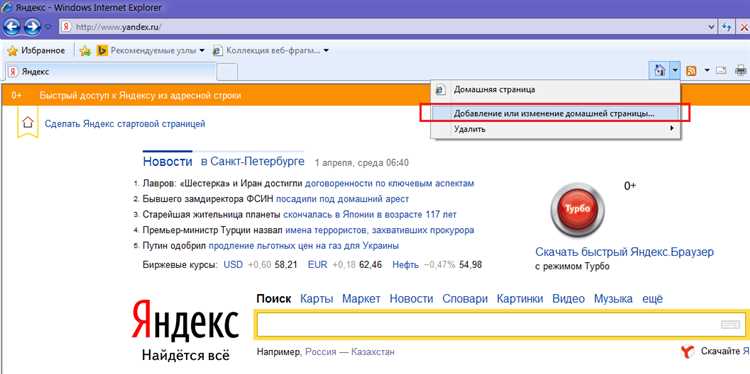
После установки поисковой строки Яндекс важно убедиться, что она функционирует корректно. Для этого выполните последовательную проверку основных параметров работы:
- Откройте сайт в браузере и введите произвольный запрос в поисковое поле. Убедитесь, что переход происходит на страницу с результатами поиска Яндекса или на собственную поисковую выдачу, если настроена внутренняя интеграция.
- Проверьте наличие параметров в URL после отправки запроса. Для Яндекс.Поиска должен отображаться параметр
text=с введённым запросом. - Включите инструменты разработчика (F12) и перейдите во вкладку «Сеть». Отслеживайте, отправляется ли запрос на адрес
https://yandex.ru/search/site/или другой указанный вами путь. - Отключите JavaScript в браузере и проверьте, работает ли форма поиска без сценариев. Это важно для обеспечения совместимости с устаревшими устройствами и повышает надёжность.
- Проверьте ввод некорректных запросов (например, случайный набор символов) и убедитесь, что поисковая система корректно отображает результаты или сообщает об их отсутствии.
- Проанализируйте корректность отображения поисковой строки на различных разрешениях экрана, включая мобильные устройства. Поисковое поле не должно выходить за пределы блока, перекрываться элементами или терять функциональность.
Для дополнительной проверки используйте Яндекс.Вебмастер: в разделе «Поиск по сайту» можно отслеживать статистику запросов и ошибки отображения. Обратите внимание на частоту переходов и возможные сбои при загрузке результатов.
Как анализировать статистику запросов через Яндекс.Метрику
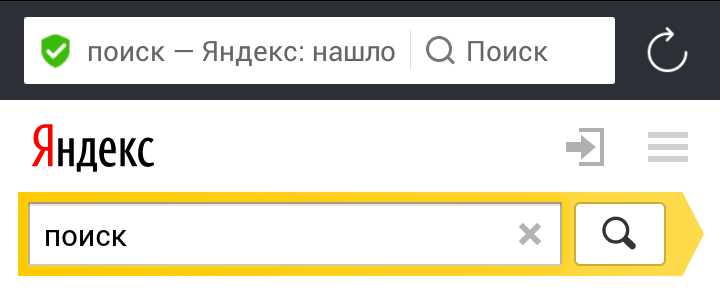
Для анализа поисковых запросов в Яндекс.Метрике перейдите в раздел «Отчёты» → «Источники» → «Поисковые фразы». Здесь отображаются реальные запросы, по которым пользователи переходили на сайт из поисковых систем.
Сортировка по числу визитов позволяет выявить фразы с наибольшей эффективностью. Используйте фильтры по целевым действиям (конверсиям), чтобы оценить не просто трафик, а поведение посетителей после перехода. Это позволяет исключить нерелевантные или низкокачественные фразы.
Анализируйте показатели отказов, глубину просмотра и среднее время на сайте для каждой фразы. Если поисковый запрос приводит к высокой доле отказов, он не соответствует ожиданиям пользователя или попадает на нерелевантную страницу. В этом случае следует пересмотреть содержание или структуру целевой страницы.
Для оценки тенденций задайте период сравнения – например, текущий месяц против предыдущего. Это поможет выявить рост или спад интереса к отдельным тематикам и скорректировать SEO-стратегию.
Отдельное внимание уделяйте фразам с нулевым количеством показов за длительный период – они могут быть результатом устаревших или неработающих рекламных кампаний, неактуальных ключевых слов или технических проблем в разметке.
Используйте сегменты: например, ограничьте отчёт только мобильным трафиком или визитами из определённого региона. Это покажет, как одни и те же фразы работают для разных аудиторий.
Регулярный анализ запросов через Яндекс.Метрику помогает не просто отслеживать поведение пользователей, а формировать полноценную стратегию оптимизации контента под реальный спрос.
Вопрос-ответ:
Можно ли встроить поисковую строку Яндекса без регистрации в сервисе Яндекс.XML или Яндекс.Поиск для сайта?
Да, встроить простую форму поиска можно без регистрации. Для этого достаточно использовать стандартный HTML-код, предоставляемый Яндексом. Однако если вы хотите управлять внешним видом результатов, использовать фильтры или получать данные в структурированном виде, потребуется подключение к более расширенным возможностям, таким как Яндекс.XML или Яндекс.Поиск для сайта, где уже нужна регистрация и настройка.
Как сделать так, чтобы результаты поиска отображались прямо на моём сайте, а не на странице Яндекса?
Для этого нужно использовать сервис «Яндекс.Поиск для сайта». Он позволяет встроить поисковую форму и выводить результаты прямо на вашем ресурсе. При настройке вы указываете адрес страницы, где будет размещён блок с результатами. Там же можно настроить внешний вид, оформление, ограничение поиска по разделам и многое другое. Всё это доступно через интерфейс в Яндекс.Вебмастере.
Как ограничить поиск только своим сайтом, чтобы пользователь не видел лишних ссылок?
Ограничить поиск только вашим сайтом можно при помощи параметра `site:`. В HTML-коде формы достаточно прописать ``, чтобы пользователь всегда получал результаты, относящиеся только к вашему ресурсу. Если вы подключаете Яндекс.Поиск для сайта через личный кабинет, такие настройки задаются при создании поискового блока.
Как изменить внешний вид поисковой строки, чтобы она соответствовала дизайну моего сайта?
Поисковая форма Яндекса может быть стилизована с помощью обычных CSS-правил. Это касается шрифтов, рамок, цветов и размеров элементов формы. Если вы используете готовый код от Яндекса, его можно обернуть в блок с классом и затем применить к нему нужные стили. Главное — не менять имена полей и атрибуты, отвечающие за работу поиска. В интерфейсе Яндекс.Поиска для сайта также доступна базовая настройка внешнего вида.
Есть ли способ отслеживать, что именно пользователи ищут через встроенную строку Яндекса на моём сайте?
Да, если вы используете Яндекс.Поиск для сайта, в личном кабинете доступна статистика поисковых запросов. Также можно подключить Яндекс.Метрику и настроить цели на поисковые действия или отследить параметры URL, по которым пользователь переходит после ввода запроса. Это даёт понимание, какие темы интересуют посетителей и помогает адаптировать структуру или контент сайта под их потребности.






